Qu'est-ce que Microsoft Editor et que peut-il faire pour vous ?
Microsoft Word Microsoft Microsoft Outlook Héros / / June 15, 2021

Dernière mise à jour le

Vous vous demandez ce qu'est exactement Microsoft Editor et comment il peut vous aider? Voici les fonctionnalités, la disponibilité et comment utiliser cet outil d'écriture.
Microsoft veut vous aider à devenir un meilleur rédacteur avec Microsoft Editor. Que vous rédigiez un essai scolaire, un document commercial ou un e-mail professionnel, l'outil peut tout aider, des mots mal orthographiés à un langage plus clair.
Si Microsoft Editor ressemble à quelque chose que vous trouveriez utile, alors vous êtes au bon endroit. Nous détaillerons ses fonctionnalités, sa disponibilité et les bases de son utilisation.
Qu'est-ce que l'éditeur Microsoft ?
Microsoft Editor est une fonctionnalité intégrée à certaines applications Microsoft pour vous aider à écrire. Il peut signaler des mots mal orthographiés, une grammaire incorrecte, des suggestions pour une lecture plus claire, etc.
L'outil s'appelait autrefois Ideas in Microsoft Word et a été renommé et officiellement annoncé en 2020.
Fonctionnalités de l'éditeur Microsoft
Passons en revue les fonctionnalités dont vous pouvez profiter avec l'éditeur. Notez que certains indicateurs ne sont disponibles que pour les abonnés Microsoft 365.
Orthographe: Indicateurs de mots mal orthographiés.
Grammaire: indicateurs de majuscules, d'utilisation de tirets, d'accord sujet-verbe, de questions indirectes, de phrases souvent confuses et mal comprises et d'autres problèmes de grammaire courants.
Clarté: Indicateurs d'utilisation incorrecte de mots, de voix passive, de doubles négatifs, de phrases peu courantes et d'autres problèmes pour une meilleure compréhension.
Concision: Indicateurs de verbosité, d'utilisation excessive de conjonctions et d'autres problèmes de langage longs.
Langue formelle: Indicateurs d'argot, de phrases informelles, de contractions et d'autres problèmes de langage occasionnels.
Vocabulaire: Indicateurs de clichés, de verbes faibles, d'adjectifs peu clairs et d'autres problèmes de choix de mots.
Conventions de ponctuation: indicateurs de virgules inutiles, de citations avec ponctuation, d'espacement des phrases et d'autres problèmes liés à la ponctuation.
Les indicateurs décrits ci-dessus apparaissent sous la forme de soulignements colorés et ondulés des mots ou des phrases qu'ils représentent.

Disponibilité de l'éditeur Microsoft
Au moment d'écrire ces lignes, Éditeur Microsoft est limité à quelques places. Espérons que d'autres applications et versions Microsoft seront ajoutées ultérieurement.
- Microsoft Word: Bureau Windows et Word pour le web
- Microsoft Outlook: Outlook.com et Outlook pour le Web
- Navigateurs: Extensions pour les deux Microsoft Edge et Google Chrome
L'outil est actuellement disponible gratuitement pour tous les utilisateurs avec des fonctionnalités limitées telles que les vérifications orthographiques et grammaticales de base. Microsoft 365 les abonnés peuvent profiter de fonctionnalités premium pour l'orthographe et la grammaire, la clarté et la concision, le langage formel, le vocabulaire et les conventions de ponctuation.
Vous pouvez recevoir de l'aide de l'éditeur dans plus de 20 langues avec une assistance orthographique dans plus de 80 langues.
Accéder et utiliser Microsoft Editor dans Word
Pour utiliser Microsoft Editor dans Word, cliquez sur le Éditeur bouton sur le côté droit de la Domicile languette. Cela ouvre une barre latérale avec des suggestions, des corrections et des améliorations.
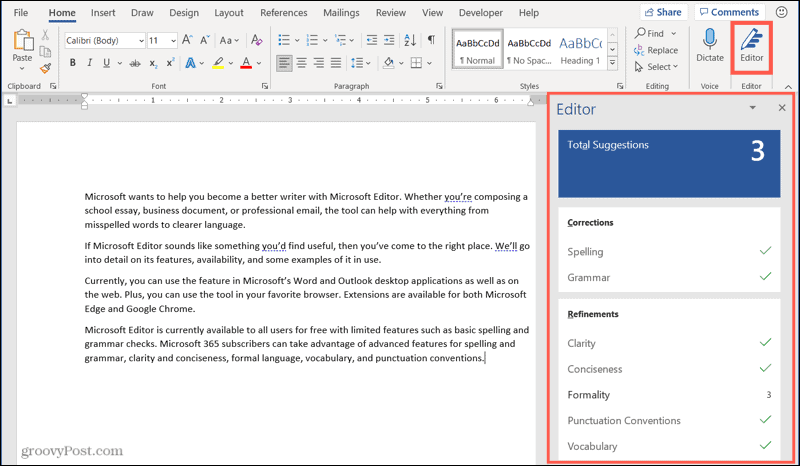
Selon que vous utilisez Word sous Windows ou sur le Web, vous verrez des options légèrement différentes. Par exemple, dans Word en ligne, vous recevrez un score total de l'éditeur et une option pour modifier le style d'écriture.
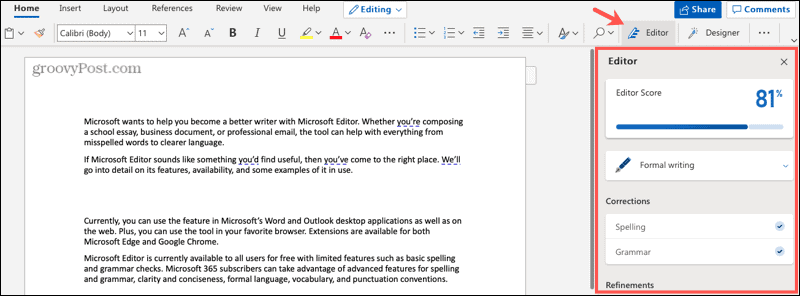
Vous pouvez voir le nombre de corrections et de raffinements dans la barre latérale aux deux emplacements, ainsi que les indicateurs des éléments correspondants dans votre contenu. Sélectionnez-en une pour afficher et utiliser la suggestion ou pour ignorer le problème.
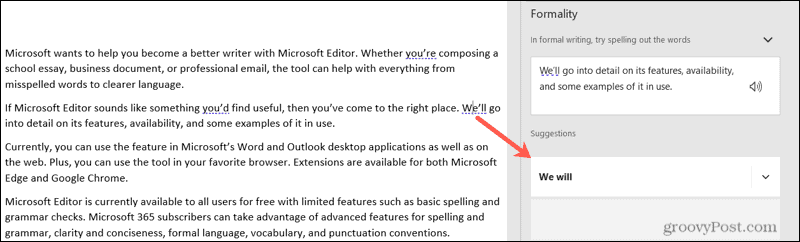
Les fonctionnalités supplémentaires actuellement exclusives à l'éditeur dans Word incluent un Vérificateur de similarité et Suggestions de réécriture.
Disponible dans Word pour le web, vous verrez une section intitulée Similarité dans la barre latérale de l'éditeur. Cliquez pour voir si un texte de votre document est similaire à une source en ligne.
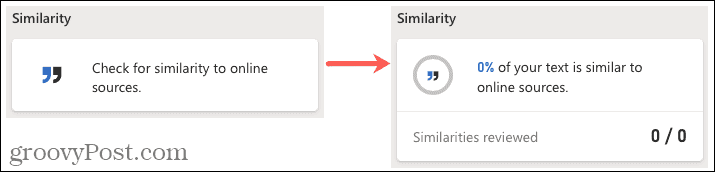
Vous pouvez recevoir des suggestions pour réécrire certaines parties de votre texte à la fois dans Word en ligne et dans l'application de bureau. Tout d'abord, sélectionnez le texte, faites un clic droit et choisissez Suggestions de réécriture. Ensuite, choisissez une suggestion pour remplacer votre texte par celle-ci.

Utilisez Microsoft Editor dans Outlook ou votre navigateur
Dans Outlook ou sur un site Web utilisant l'extension de navigateur, Microsoft Editor est activé automatiquement. Vous verrez les indicateurs dans votre texte. Comme dans Word, cliquez sur un pour afficher et accepter la suggestion ou ignorer le problème.

Microsoft Editor dans Gmail utilisant l'extension Edge
Écrivez mieux avec Microsoft Editor
Nous pouvons tous avoir besoin d'un peu d'aide de temps en temps, quelle que soit notre maîtrise de l'écriture. Et c'est exactement l'intention de Microsoft Editor, vous aider à améliorer votre document ou votre courrier électronique.
Pour plus d'aide sur l'utilisation de Microsoft Editor, revenez sur groovyPost! En attendant, vous pouvez consulter ces conseils Microsoft Word pour les rédacteurs créatifs.



